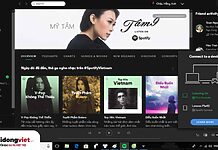Mặc dù việc tắt bớt một số tác vụ trên Windows 11 sẽ khiến máy chạy nhẹ hơn, tuy nhiên có những tác vụ mà người dùng không nên tắt nếu không muốn laptop bị treo hoặc hỏng hóc hệ điều hành.
1. 5 tác vụ không nên tắt trong Task Manager trên Windows 11
Đây là những tác vụ chạy nền đóng vai trò hỗ trợ cho các dịch vụ trên Windows 11 chạy ổn định, kịp thời đáp ứng các yêu cầu xử lý của hệ điều hành.
1.1. Ntoskrnl.exe
NT Operating System Kernel là một tác vụ quan trọng thuộc hệ thống Windows 11 do hệ điều hành này vốn được phát triển trên phần nhân NT.
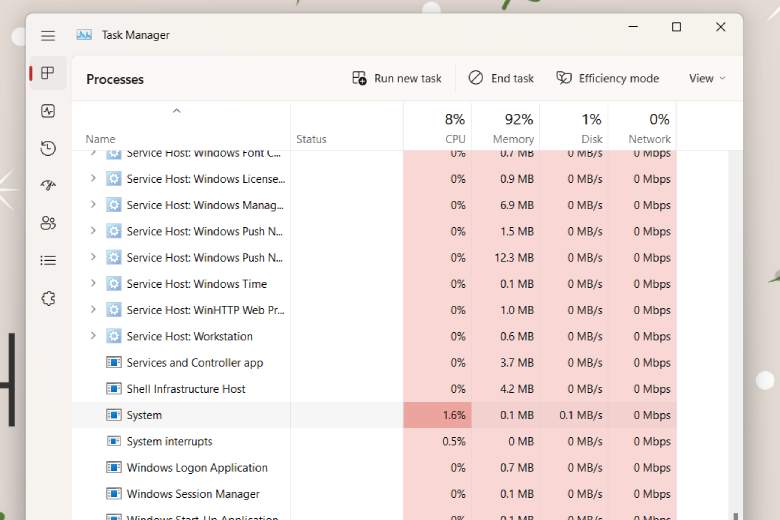
Ntoskrnl.exe chịu trách nhiệm quản lý nhiều tác vụ như quản lý các tập tin bộ nhớ RAM ảo (page files) để giảm bộ nhớ sử dụng, chính vì vậy việc xoá tiến trình này đột ngột sẽ khiến hệ thống gặp rắc rối.
Chính vì tiến trình này rất quan trọng nên Microsoft đã đặt tên cho tiến trình này trên Windows 11 là System để người dùng tránh việc tắt nhầm.
1.2. Windows Logon Application
Winlogon.exe sẽ quản lý hoạt động đăng nhập của hệ thống Windows 11 và Windows sẽ cảnh báo bạn nếu người dùng cố gắng kết thúc tiến trình này trên Task Manager.
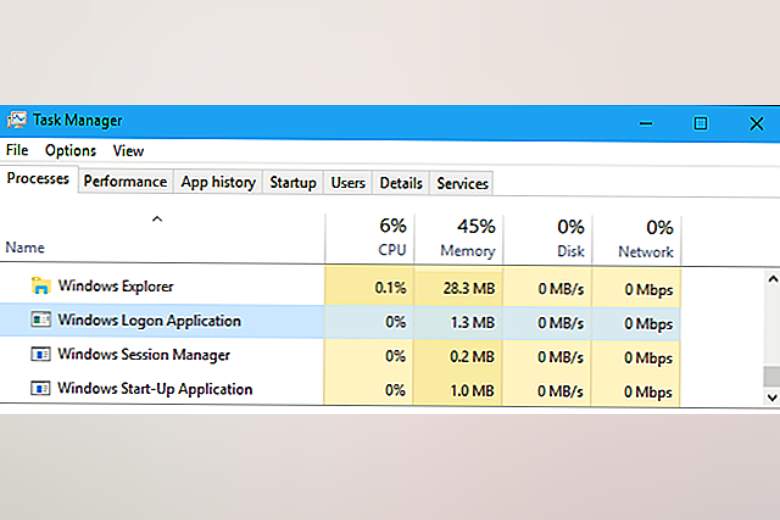
Nếu cố gắng tắt đi winlogon.exe trên Task Manager, hệ thống sẽ chuyển sang màn hình tối đen và trừ khi bạn khởi động lại hệ thống, Windows sẽ không thể làm việc bình thường được nữa.
1.3. Windows Start up Application
Tiến trình wininit.exe cũng vô cùng quan trọng với hệ điều hành Windows 11. Nó sẽ chuẩn bị trước các dịch vụ hệ thống cần khi khởi chạy, sau đó Windows Start Up sẽ gọi tiến trình Windows Logon để hiển thị màn hình đăng nhập.
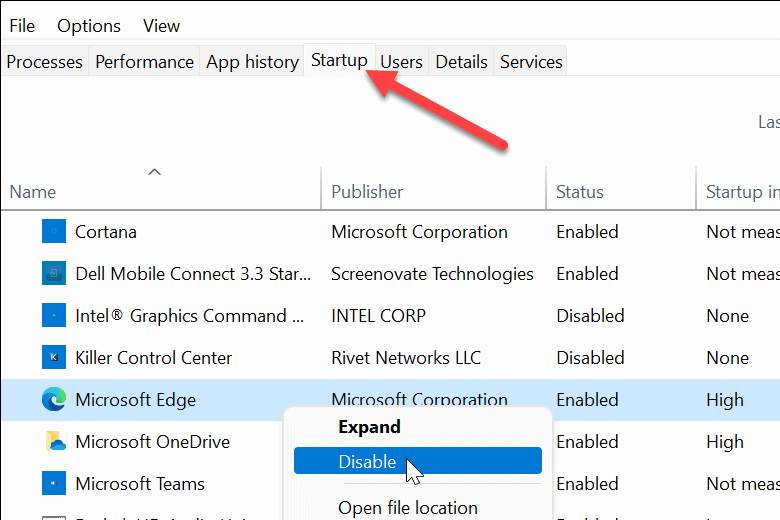
1.4. Windows Shell Experiene Host
Tiến trình này chỉu xuất hiện từ Windows 10 trở lên, chủ yếu hoạt động với các yếu tố giao diện mới như menu trong suốt, hiệu ứng màu sắc của Start Menu, Taskbar…
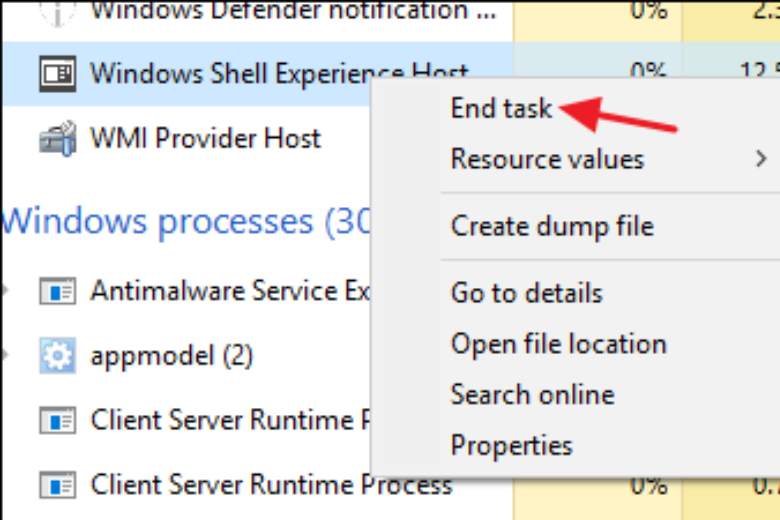
1.5. Windows Explorer
Explorer.exe, tiến trình quản lý tập tin toàn hệ thống cũng thuộc nhóm tiến trình quan trọng. Giống với Finder trên MacOS. Explorer.exe quản lý tập tin mà còn quản lý các cửa sổ duyệt tập tin đang mở.
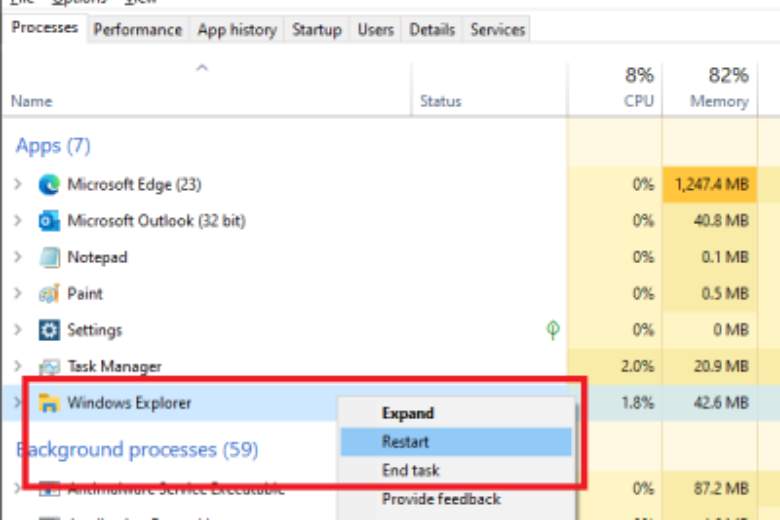
Việc tắt Explorer đột ngột hoặc tiến trình này gặp lỗi sẽ khiến máy bị treo giao diện hình nền và không thể sử dụng.
2. Lời kết
Việc tắt các tiến trình quan trọng trên Windows 11 sẽ làm máy tính của bạn bị hỏng hóc, treo máy hoặc có nguy cơ mất đi dữ liệu đang làm việc. Hãy cẩn thận khi sử dụng Task Manager và hạn chế tắt các tiến trình hệ thống bạn nhé.
Xem thêm:
- LifeAt.io – Web cực “chill” dành cho hội Work From Home
- Hướng dẫn cách đăng nhập và sử dụng Tinder trên máy tính, điện thoại
- Microsoft Office chính thức được đổi tên sau hơn 30 năm
- Microsoft ra mắt Surface Laptop 5: Giữ nguyên thiết kế, chỉ có phiên bản CPU Intel
Di Động Việt